Remote WiFi Mouse
WiFi Mouse Remoto transforma seu telefone ou tablet Android em um mouse sem fio, teclado e microfone e permite-lhe controlar o seu PC com Windows através de uma rede Wi-Fi. Você pode relaxar no sofá e controle remoto seu PC .
Características:
* Mouse movimento do cursor (mouse controle remoto) - Deslize o dedo na tela do telefone para fazer o PC / Laptop cursor do mouse make movimento.
* esquerdo do mouse e apoio Botão direito do mouse - Toque na tela do telefone para fazer PC botão esquerdo do mouse clique.
* botão do meio do mouse de rolagem - Dois dedos deslizar para cima / para baixo para fazer PC do meio do mouse botão de rolagem.
* entrada de teclado remoto (teclado do controle remoto) - Pressione a tecla e PC de qualquer telemóvel vai fazer a mesma coisa.
* (Reconhecimento de Fala) Speech-to-text - Dite em qualquer software ou site no seu PC, falando em seu telefone / tablet.
* Música / Media Comandos de voz - Não há necessidade de procurar músicas em seu computador. Por exemplo apenas dizer, jogue Hips Do not Lie ou Jogar Akon no modo de comando de voz ea música começa a tocar no seu computador.
* Desligar / Repousar / Restart / Logoff remotamente por comandos de voz.
* Controle remoto PowerPoint (PPT) apresentações / slideshow por comandos de voz.
* Abrir programas, sites, arquivos em seu PC por comandos de voz
* Auto-conectar na inicialização do aplicativo
* Compatível com XP / Windows Vista / Windows 7 / Windows 8 / Windows 10
* Controle do Mouse velocidade do cursor / sensibilidade
Como conectar App com PC?
1) Verifique se o seu PC e dispositivo Android está conectado à mesma rede Wi-Fi. Se você não tiver um roteador Wi-Fi, você também pode usar o recurso Wi-Fi Hotspot para se conectar. Também certifique-se de que Braina está em execução no PC. Você pode baixar Braina para PC a partir daqui: http://www.brainasoft.com/braina/download.html
2) Agora, a fim de conectar, você precisará de endereço IP do seu PC na rede WiFi. Para obter IP, vá para Ferramentas menu> Configurações> Reconhecimento de Voz de Braina no PC. A partir da "Opção Speech" drop-down selecione "Use Braina para Android".
3) Você verá uma lista de endereços IP. Digite o primeiro endereço IP na lista do Android App e clique conectar. Se você receber um erro, então tente digitar os endereços IP restantes na lista, um por um até que você se conectar. (Nota: o endereço IP geralmente começam com 192.168)
Importante: Se houver firewalls em sua rede, o aplicativo remoto WiFi mouse pode não se conectar com êxito com Braina assistente no seu computador.
Ver Frequently Asked Questions - http://www.brainasoft.com/remote_wifi_mouse/faqs.html para mais informações.
Características:
* Mouse movimento do cursor (mouse controle remoto) - Deslize o dedo na tela do telefone para fazer o PC / Laptop cursor do mouse make movimento.
* esquerdo do mouse e apoio Botão direito do mouse - Toque na tela do telefone para fazer PC botão esquerdo do mouse clique.
* botão do meio do mouse de rolagem - Dois dedos deslizar para cima / para baixo para fazer PC do meio do mouse botão de rolagem.
* entrada de teclado remoto (teclado do controle remoto) - Pressione a tecla e PC de qualquer telemóvel vai fazer a mesma coisa.
* (Reconhecimento de Fala) Speech-to-text - Dite em qualquer software ou site no seu PC, falando em seu telefone / tablet.
* Música / Media Comandos de voz - Não há necessidade de procurar músicas em seu computador. Por exemplo apenas dizer, jogue Hips Do not Lie ou Jogar Akon no modo de comando de voz ea música começa a tocar no seu computador.
* Desligar / Repousar / Restart / Logoff remotamente por comandos de voz.
* Controle remoto PowerPoint (PPT) apresentações / slideshow por comandos de voz.
* Abrir programas, sites, arquivos em seu PC por comandos de voz
* Auto-conectar na inicialização do aplicativo
* Compatível com XP / Windows Vista / Windows 7 / Windows 8 / Windows 10
* Controle do Mouse velocidade do cursor / sensibilidade
Como conectar App com PC?
1) Verifique se o seu PC e dispositivo Android está conectado à mesma rede Wi-Fi. Se você não tiver um roteador Wi-Fi, você também pode usar o recurso Wi-Fi Hotspot para se conectar. Também certifique-se de que Braina está em execução no PC. Você pode baixar Braina para PC a partir daqui: http://www.brainasoft.com/braina/download.html
2) Agora, a fim de conectar, você precisará de endereço IP do seu PC na rede WiFi. Para obter IP, vá para Ferramentas menu> Configurações> Reconhecimento de Voz de Braina no PC. A partir da "Opção Speech" drop-down selecione "Use Braina para Android".
3) Você verá uma lista de endereços IP. Digite o primeiro endereço IP na lista do Android App e clique conectar. Se você receber um erro, então tente digitar os endereços IP restantes na lista, um por um até que você se conectar. (Nota: o endereço IP geralmente começam com 192.168)
Importante: Se houver firewalls em sua rede, o aplicativo remoto WiFi mouse pode não se conectar com êxito com Braina assistente no seu computador.
Ver Frequently Asked Questions - http://www.brainasoft.com/remote_wifi_mouse/faqs.html para mais informações.
Categoria : Ferramentas

Pesquisas associadas
Classificações e resenhas (2)
Um. u. d. G.
09/06/2018
Não consigo utilizar o app pois ponho meu ip mas dá um erro e não abre
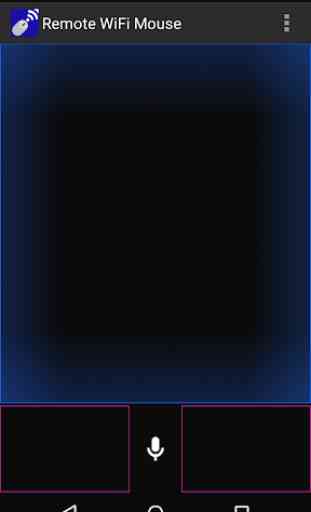
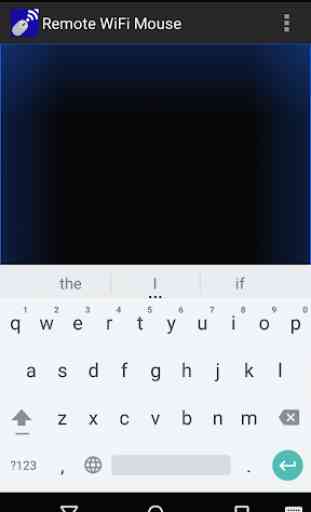
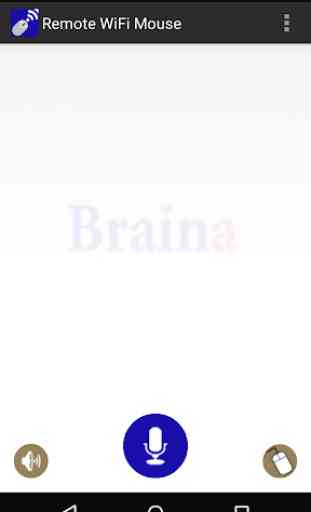
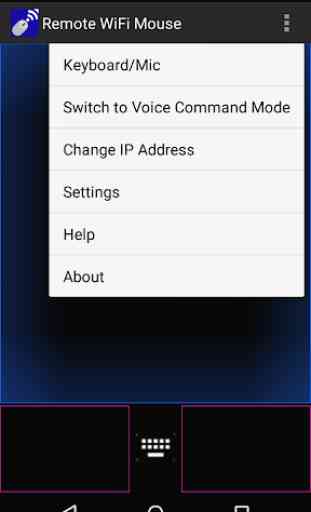

o meu não vai eu coloco o IP e não vai sempre da erro